Bạn đã biết cách tạo mục lục tự động trong Word chưa?
Mục lục là một phần không thể thiếu trong các bài tập lớn, bài báo cáo… hoặc trong các cuấn sách các bạn hay đọc.
Mục lục giúp người dùng có thể nắm bắt được toàn bộ khung và nội dung mà tài liệu đó cung cấp cho người đọc.
Chính vì thế mà trong bài viết này blogchiasekienthuc.com sẽ hướng dẫn chi tiết cho các bạn cách tạo mục lục trong Word.
Mình sẽ hướng dẫn ngắn gọn và dễ hiểu nhất, các bạn cố gắng đọc và làm theo từng bước 1 nhé.
Mục Lục Nội Dung
I. Hướng dẫn các bước để tạo MỤC LỤC trong Word
NOTE:
Bạn có thể áp dụng cho cả các phiên bản Word 2010, 2013, 2013, 2016 hay 2019, 2021 đều được nhé.
Ngoài cách trong bài viết này ra, nếu bạn muốn tạo một mục lục chuyên nghiệp hơn thì có thể tham khảo thêm bài viết
#1. Xác định cấp độ level trong tài liệu bạn muốn tạo mục lục.
Ví dụ bài viết có các mục lớn như: Tiêu đề chính, Phần I, Phần II, 1, 1.1, 1.2, 1.3……..Thì cách xác định Level rất đơn giản như sau:
- Tiêu đề chính — Level 1
- Phần I, Phần II — Level 2
- 1 — Level 3
- 1.1, 1.2, 1.3 — Level 4
=>> Như ví dụ ở trên thì chúng ta sẽ có 4 cấp độ Level nhé.
#2. Gán cấp Level cho các tiêu đề, nội dung chính trong tài liệu
Ví dụ mình có một tài liệu như thế này:
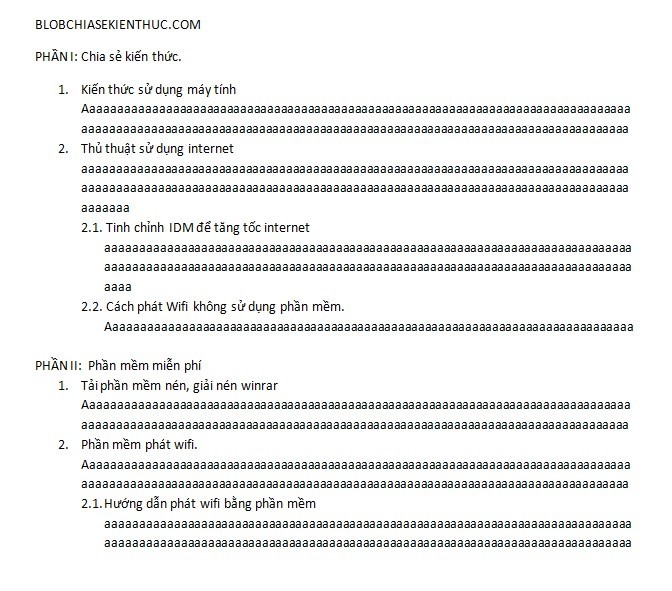
+ Bước 1: Giờ bạn vào thẻ View => chọn Outline.
+ Bước 2: OK, giờ chúng ta sẽ chuyển sang giao diện của Outline và bắt đầu phân cấp cho các mục con.
Bạn hãy đặt con trỏ chuột vào vị trí muốn phân cấp Level.
=> Chúng ta sẽ đi một lượt từ trên xuống dưới nhé:
Đầu tiên bạn đặt con trỏ chuột vào dòng tiêu đề chính đó là “BLOGCHIASEKIENTHUC.COM” => và phân cấp cho nó là Level 1 như hình dưới:
+ Bước 3: Tiếp theo, đặt con trỏ chuột vào PHẦN I: Chia sẻ kiến thức => và phân cấp cho nó là Level 2… và các mục khác làm tương tự.
+ Bước 4: Sau khi phân cấp xong hết, các bạn vào lại View => chọn lại Print Layout để về lại giao diện chuẩn.
#3. Hoàn thành việc tạo Mục Lục tự động
+ Bước 5: Công việc đã sắp xong rồi đó.
Giờ bạn đặt con trỏ chuột vào vị trí muốn hiển thị MỤC LỤC (bạn có thể đặt ở trang đầu tiên hoặc trang cuối cùng tùy theo nhu cầu của bạn.)
Tiếp theo bạn chọn tab References => chọn Table of Contents .
+ Bước 6: Chọn tiếp Insert Table of Contents
Trong đó bạn cần quan tâm đến ô Show levels là 4, cái này mình đã xác định lúc đầu rồi nhé.
Dịch thêm cho các bạn nào lười dịch:
- Print Preview: Kiểu mục lục sẽ hiển thị khi in.
- Web Preview: Kiểu mục lục sẽ hiển thị ở dạng trang web.
- Show page numbers: Hiển thị số trang tài liệu của bạn.
- Right align page numbers: Hiển thị số trang bên lề phải. (Thường thường vẫn dùng cái này)
- Use hyperlinks instead of page numbers: Có sử dụng liên kết từ mục lục tới trang đặt Heading Tab leader: Chọn loại đường tab từ cuối các Heading đến số trang.
- Show levels: Số cấp độ Heading.
- Nút Options…: Mở hộp thoại Table of Contents Options: Tùy chọn thêm một số tính năng khác.
Nhấn vào OK là bạn đã có một mục lục như ý muốn rồi 😀
Giờ bạn có thể nhấn vào mục lục vừa tạo để chỉnh font chữ, cỡ chữ, khoảng cách… tùy theo ý thích của mình.
II. Cách chỉnh sửa mục lục tự động trong Word
Trong quá trình chỉnh sửa văn bản, số trang hoặc nội dung tài liệu có thể bị thay đổi, do vậy nếu bạn muốn cập nhật lại chỉ cần click chuột phải vào mục lục => chọn Updae Field.
Xuất hiện 2 lựa chọn là:
- Update pages numbers only: Chỉ cập nhật số trang.
- Update entire Table: Cập nhật cả số trang và nội dung mục lục.
III. Xem video hướng dẫn tạo mục lục tự động trong Word
IV. Lời Kết
Tùy theo nhu cầu của bạn mà lựa chọn, như vậy là mình đã hướng dẫn rất chi tiết cho các bạn cách tạo mục lục trong Word rồi nhé.
Có vấn đề gì thắc mắc thì bạn hãy để lại comment mình sẽ trả lời sớm nhất để hỗ trợ cho các bạn.
Hi vọng với hướng dẫn này, các bạn có thể tự tạo một mục lục tự động trong Word đẹp mắt, chuyên nghiệp cho tài liệu của mình. Chúc các bạn thành công!!!
Đọc thêm:
- Hướng dẫn chèn ảnh, viết chú thích dưới ảnh trong Word
- Cách tạo mục lục tự động cho Word 2013 nhanh, chuyên nghiệp
Kiên Nguyễn – Blogchiasekienthuc.com
 Blog Chia Sẻ Kiến Thức Máy tính – Công nghệ & Cuộc sống
Blog Chia Sẻ Kiến Thức Máy tính – Công nghệ & Cuộc sống
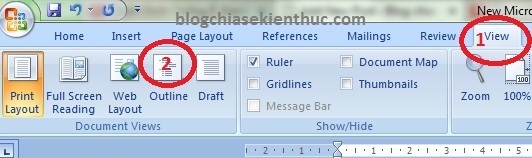
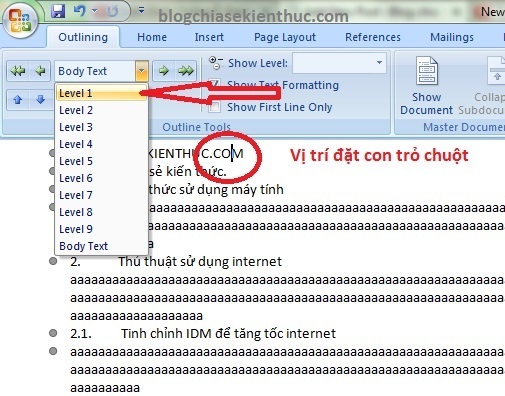
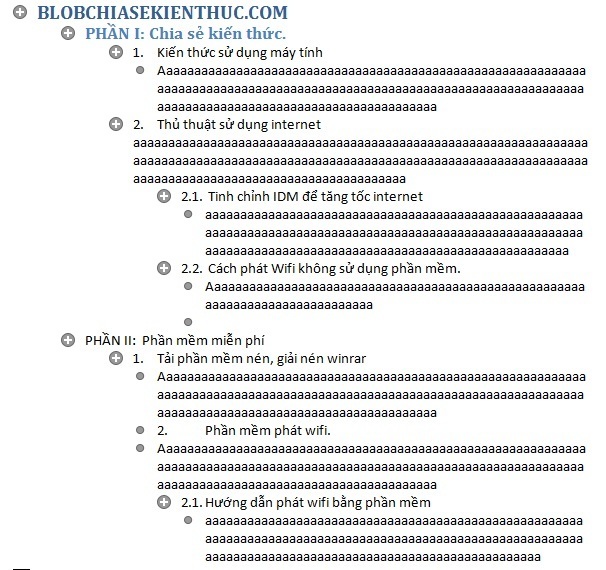
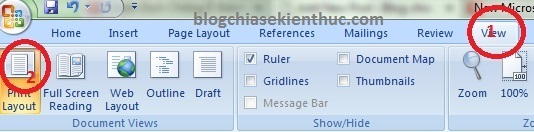
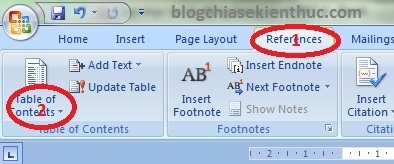
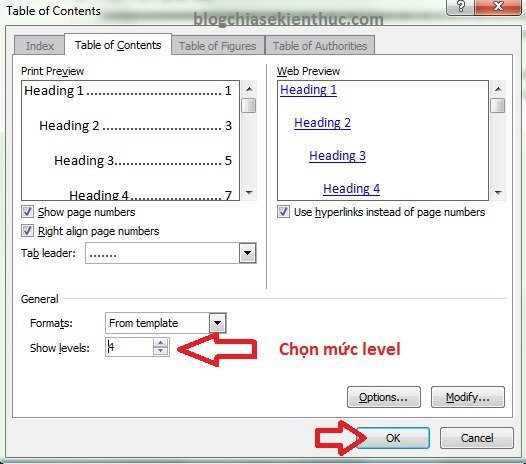
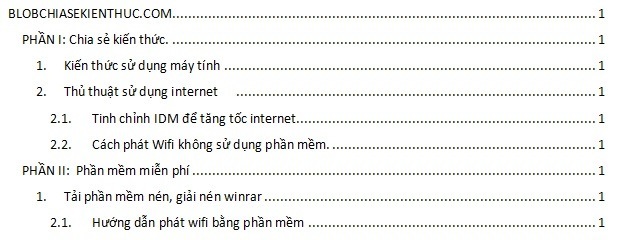
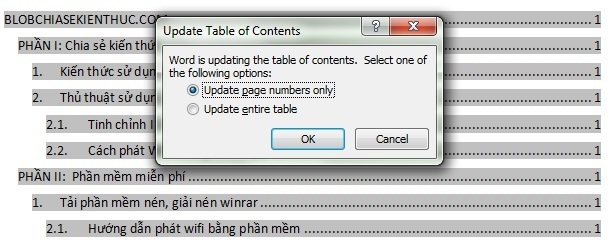





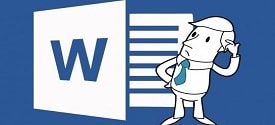

em hỏi thế này nhé: em có 1 văn bản word chuyển từ file pdf sang, nhưng trong quá trình sửa, em có đánh thêm số thứ tự và làm tiêu đề; nên số trang nó nhảy thêm, và mỗi bài ban đầu mục bài nằm ở đầu trang giờ nó lùi xuống giữa trang sau. em muốn các bài đều bắt đầu từ đầu trang ạ?
À, cái này thì bạn phải tự căn chỉnh thủ công thôi, căn, giãn lề, điều chỉnh nội dung đều phải làm thủ công hết bạn nhé.
Nếu mà mình có cái bảng ở ngoài muốn thêm vào nhưng đã làm mục lục tự động xong hết r vậy mình phải làm lại từ đầu để có cái bảng này trong mục lục hả b?
Bạn thêm bảng vào thì có thể nó chỉ thay đổi số trang thôi, chỉ cần nhấn vào update mục lục như trong bài hướng dẫn là xong.
CHO EM HỎI MUỐN LÀM MỤC LỤC SỐ LA MÃ CHO PHẦN MỞ ĐẦU CỦA BÀI BÁO CÁO THÌ LÀM THẾ NÀO Ạ?
Ở phần nội dung bạn ký hiệu như thế nào thì ở phần mục lục nó sẽ hiển thị như thế nhé.
bài word của e chia làm 2 phần: phần giới thiệu và phần làm bài
phần giới thiệu đánh số trang từ i, ii, iii
phần làm bài đánh số trang từ 1,2,3,…
giờ e muốn tạo mục lục tự động cho phần làm bài
phần mục lục nằm trong phần giới thiệu
nhưng khi e tạo phần mục lục tự động thì số trang đi kèm với tiêu đề lại k bắt đầu từ 1 như phần đánh số trang mà lại bắt đầu từ số trang tính từ trang đầu tiên
và sau khi làm xong thì số trang đánh lúc đầu lại biến mất
mong a giải đáp giúp ạ.
cảm ơn a
bạn làm được chưa
Cảm ơn anh. Em cũng có một bài viết cùng chủ đề, tuy nhiên cách làm thì khác. Em sẽ cài hết heading trước cho chuẩn đẹp rồi mới ra mục lục. Em xin phép để link để mọi người tham khảo nhé!
http://tranngocminhhieu.com/cai-dat-heading-va-tao-muc-luc-tu-dong-trong-word/
Khi làm mục lục thì phần chữ bị thay đổi (trong phần nội dung chính), mình muốn tìm hiểu phần Level, có thể thay đổi Level sao cho giống với phần Word gốc không?
Bạn thay đổi chữ ở phần mục lục nó mới bị hay là phần nội dung tự dưng bị thay đổi nhỉ ?
khi bấm vào các level và chữ phần nội dung bị nhảy fonts
Sau khi chọn Level xong thì bạn thử chuyển lại về chế độ ban đầu xem có bị nhảy không nhé.
cái mục lục của t có người trước tạo sẵn rồi.sau khi t in ra thì nó hiển thị số trang đúng nhưng lại k cách ra giữa số trang và chữ ấy( vd: 1.phần 1 tang 3.). t k biết làm thế nào để nó cách ra cả mọi người giúp t với. thanks mọi ng nhiều.
Bạn gửi file word qua email [email protected] cho mình xem nhé.
em làm theo mà vẫn bị lỗi nội dung dính vào phần mục lục huhu. Em phủ khối chọn lại heading normal thì nó k chuyển qua được, vào tab references chọn add text click vào do not show in table of contents rồi nhưng update lại mục lục thì nó vẫn còn phần nội dung đó. Em vừa gửi mail vào địa chỉ [email protected] anh chỉ lỗi giúp em với ạ. Em cảm ơn anh.
A cho em hỏi, Tại sao mục lục của e khi hoàn thiện thì phần số trang của các phần k thằng nhau, ví dụ:
Phần 1………………………………..1
Phần 2…………………………2
Phần 3………………………………….3
Bạn bôi đen mục lục => sau đó vào HOME => chọn lại Style xem sao nhé.
mình có làm mục lục theo hướng dẫn của cách trên đối với Word 2013 nhưng khi làm nó lại hiện cái bảng với chữ như này :
” To add or remove items in the table of contents, select text in your document, and then do one of the following:
*Apply a heading style from the Styles gallery on the Home tab.
*Change the outline level of the text, using the Add Text menu in the Table of Content group of the References tab.”
mình không biết sửa sao, mong ad giúp đỡ mình vơi! mình cám ơn!
Bạn làm tới bước nào mà nó thông báo như vậy ? Đây là thông báo nếu như bạn có ý định chỉnh sửa mục lục thôi mà.
Chào bạn, mình từng bị như bạn
Lỗi là do trước khi tạo mục lục tự động bạn đã bôi đen toàn văn bản đúng không?
anh cho em hỏi em làm được rồi mà bảng mục lục nó bị bôi đen kiểu text highlight làm sao để nó trở về bình thường được ạ ?
cho mình hỏi. mình đang mở file word đã tao mục lục cho tài liêu roi. muon link từ trang mục lục đến nội dung của trang đó thi làm sao ạ?
cho mình hỏi là muốn tạo 1 cái mục lục ví dụ như
I. Bài tập …………………….. 5
khi mình bấm vào số 5 đó thì nó sẽ tự động đến trang số 5 luôn mà k cần phải kéo xuống thì làm thế nào ạ
Cái này hơi dài dòng một chút, có thời gian mình sẽ hướng dẫn nhé bạn.
Mình có 1 báo cáo trong 1 trang có 2 cột, một cột tiếng Việt và 1 cột tiêng Anh. Mình muồn trong phụ lục mà update field gồm cả tiếng anh và tiếng việt trong 1 cột thì phải làm như thế nào
chon mục lục còn danh mục bảng biểu gióng như mục lục nữa mà
Số trang trong mục lục tự động không nằm sát lề bên phải mà thò ra thụt vào, cần chỉnh thế nào cho thẳng hàng dọc. Nhờ bạn chỉ giúp!
xin lỗi Ad mình hỏi chút
Trong world 2003 mình tạo mục lục tự động ngon lành không vấn đề gì
Nhưng khi mình tạo mục lục tự động trong world 2007 trở lên thì mỗi lần mình kích chọn vào phần tiêu đề cần làm mục lục (ví dụ Chương I…,1, 2, 1.1, 1.2….) thì font chữ tiêu đề cần chọn làm mục lục đó bị nhảy loạn lên và bị đẩy khỏi vị trí ban đầu dẫn đến cả file world bị xê dịch khỏi vị trí ban đầu
Mình chưa biết sửa cho hợp lý
Xin ad giúp mình với, chân thành cảm ơn
Bạn bôi đen và chọn lại font chữ trong mục lục. Hoặc trong tab
HOMEbạn chọn kiểuStylekhác xem sao nhé.Cho mình hỏi, mình cài mục lục tự động xong khi chỉnh sửa văn bản mình update chọn chỉ cập nhật số trang nhưng nó vẫn cập nhật toàn bộ và lúc đó mình phải xóa phần chi tiết. Vậy có cách nào chỉ cập nhật số trang và tiêu đề kg ? và làm mục lục trước khi soạn văn bản hay soạn văn bản xong mới làm mục lục (mình đang theo cách 1 nên bị như thế) Xin AD tư vấn giúp
sao tới giờ chưa có hồi đáp vậy